ל-Windows 10 יש מערכת טובה יותר לגיבוי הקבצים וההגדרות שלך מכל מערכת הפעלה קודמת של Windows.ישנן מספר אפשרויות להגן על הנתונים שלך ולהבטיח ששום דבר לא יאבד במקרה של שגיאה.
זה בא במחיר של שטח דיסק יקר המשמש קבצי גיבוי ענקיים.אם אתה מוצא את עצמך מתקשה להתקין כל דבר שדורש הרבה מקום, אולי הגיע הזמן לראות כמה גיבוי נוסף אתה צריך.בדרך כלל, לעתים רחוקות אתה צריך תמונות דיסק מרובות כדי לשחזר קבצים או הגדרות.
מאמר זה יראה לך 4 דרכים למחוק קבצי גיבוי תוך שמירה על שליטה מלאה על מה שאתה שומר ומוחק.
נהל שטח גיבוי
זהו כלי מובנה שעוזר לך לנהל את המקום שהגיבויים שלך תופסים.
- לחץ על开始>להכין, לאחר מכן לחץעדכון ואבטחהובחרגיבוי.
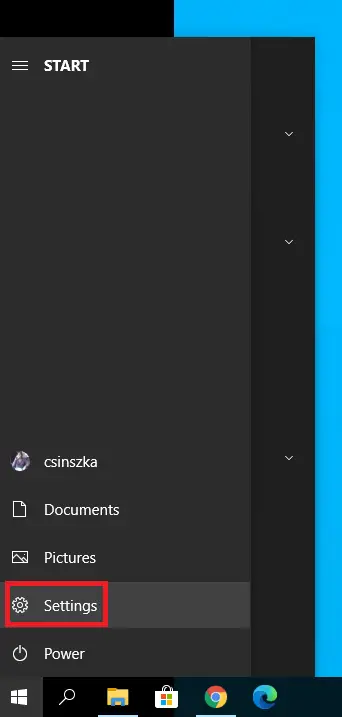
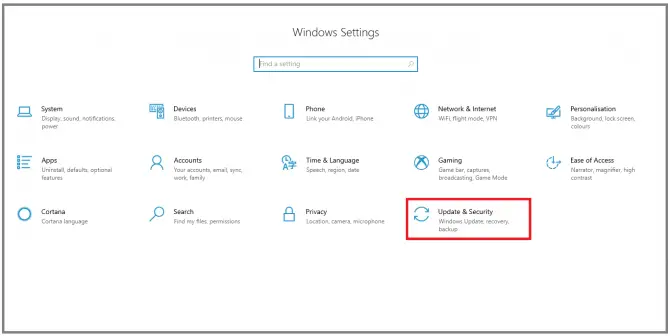
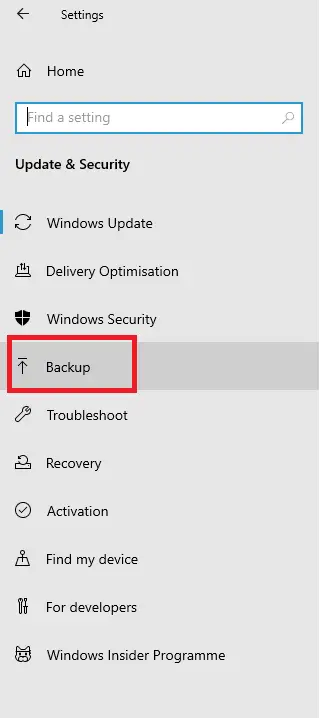
-
- 在גיבוילמטה, לחץעבור אל גיבוי ושחזור (Windows 7).

-
- 在גיבוילמטה, לחץמרחב ניהול.
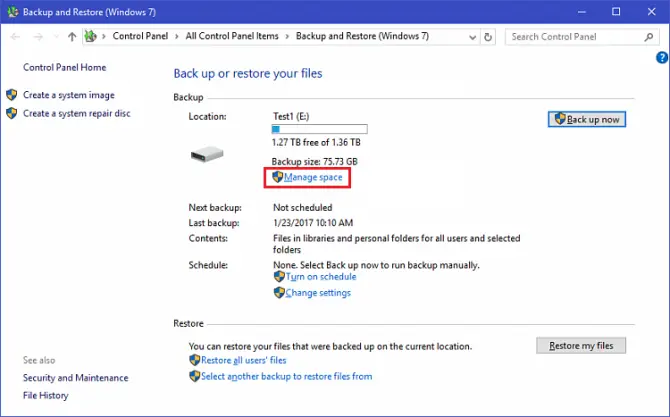
- יצוץ"חלון נהל חלל דיסק גיבוי של Windows".點擊הצג גיבויים.
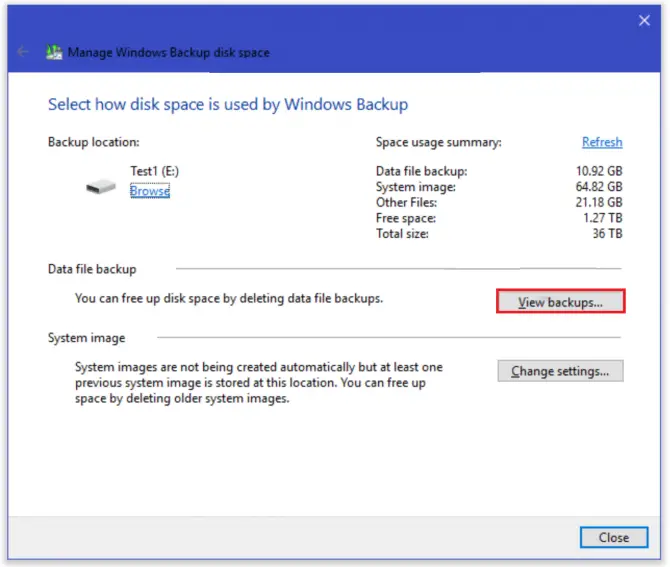
-
- כאן תוכל לבחור את פרק הזמן שממנו למחוק גיבויים.
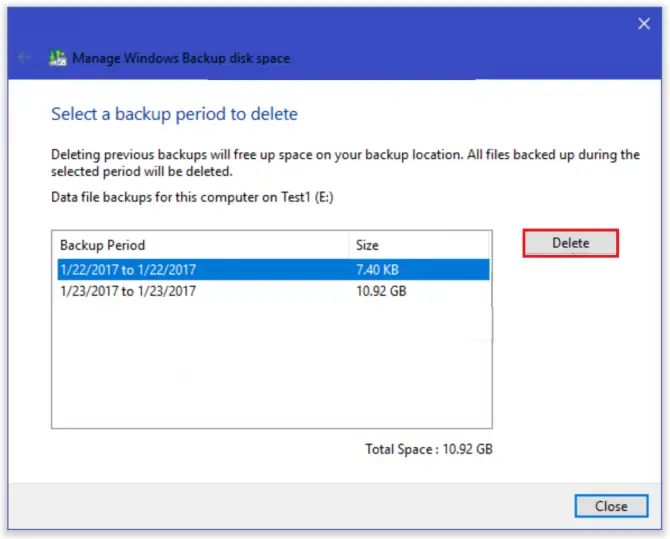
עם זאת, זו לא הדרך היחידה לפנות שטח דיסק נוסף.המשך לקרוא כדי ללמוד עוד על איך למחוק היסטוריית קבצים.
למחוק את היסטוריית הקבצים
ל-Windows 10 יש תכונה מובנית לשמור כל קובץ במרווחי זמן קבועים מראש ולשמור אותו לצמיתות.זה מיותר ומסורבל.
- בשורת החיפושהקלד"שליטה", ולאחר מכן לחץ על "לִפְתוֹחַ"להתחיללוח בקרה.
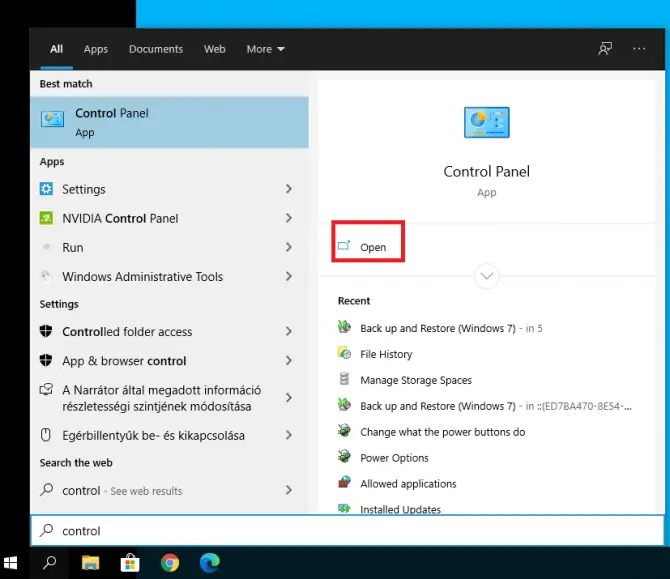
-
- בחרהשתמש בהיסטוריית קבצים כדי לשמור עותקי גיבוי של קבצים.
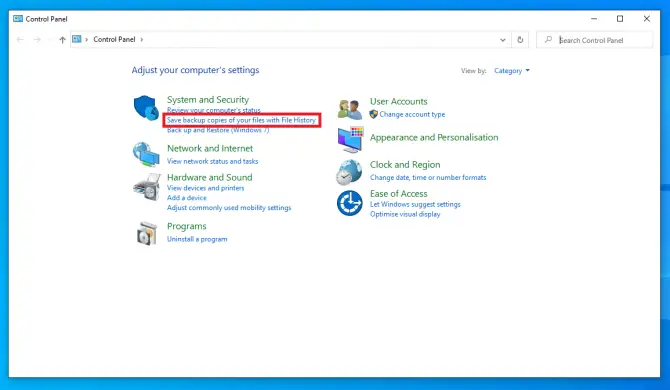
- 點擊הגדרות מתקדמות.
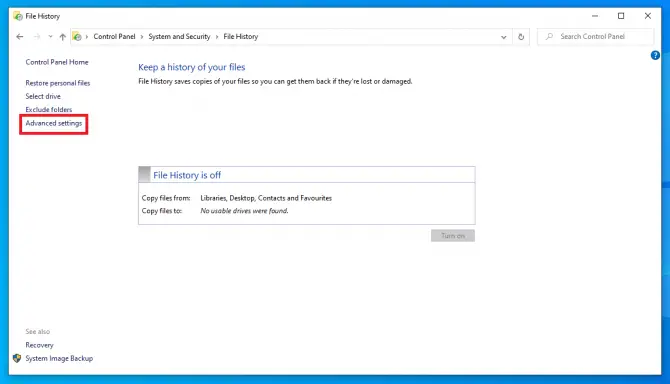
-
- כאן תוכל לבחור באיזו תדירות תרצה לשמור גרסאות קבצים וכמה זמן תרצה לשמור אותן.אם אתה רוצה לוודא שהיסטוריית הקבצים שלך לא תסתום את הכונן הקשיח שלך, אזעד שיידרש מקום זה התקנה טובה.לחץ כשתסייםשמור שינויים.
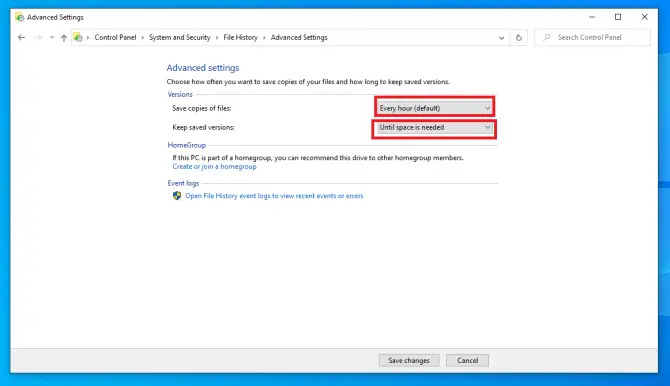
- אתה יכול גם להוריד מWindows > הגדרות > גיבויגישה להגדרות היסטוריית הקבצים.按אפשרויות נוספות.
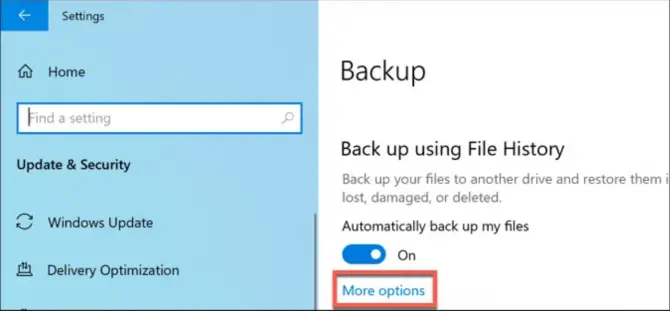
-
- אתה יכול גם להשתמש בכונן וללחוץ על עצור כדיכבה את הפונקציה th3.
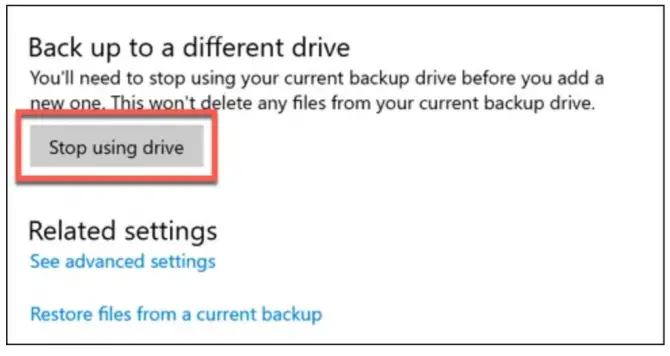
- אם אתה צריך מקום מיד, לחץ לחיצה ימנית开始סמל ובחרWindows PowerShell (מנהל מערכת).פעולה זו תפתח חלון PowerShell.
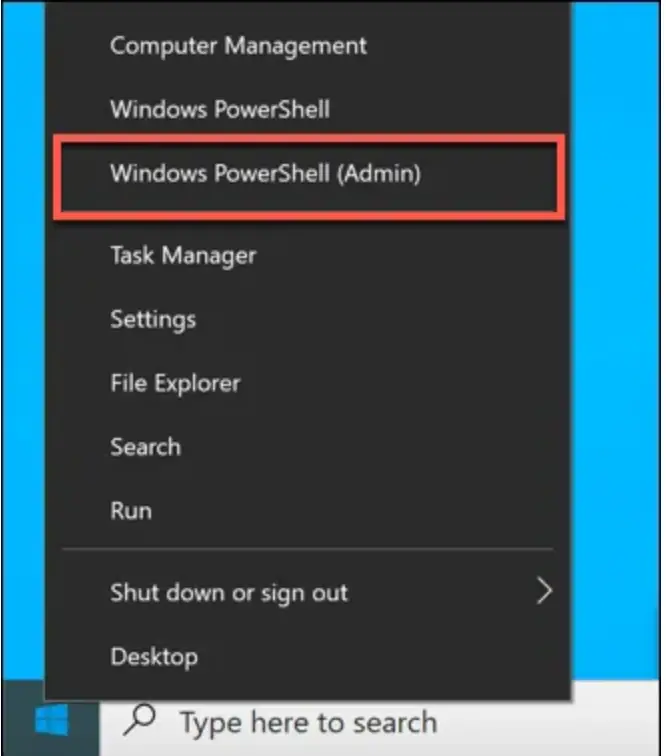
-
- הקלד" fhmanagew.exe -cleanup 0 " כדי למחוק את הכל מלבד הגיבוי האחרון.0 הוא מספר הימים שברצונך לשמור (הזן 30 כדי למחוק כל דבר ישן יותר מחודש, 365 כדי למחוק כל דבר ישן יותר משנה וכו').
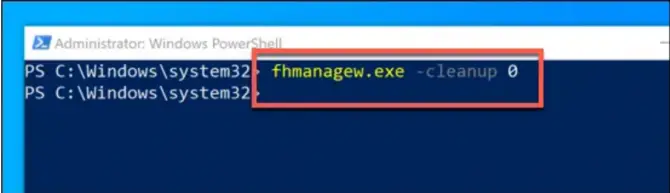
למחוק נקודת שחזור
קבצים אינם הנתונים היחידים שיכולים לסתום כונן.נקודות שחזור הן תמונות מלאות של המערכת שלך, ולמרות שהן יכולות להיות שימושיות מאוד, הן גם תופסות מקום.
- 按Windows + Rפתח את יישום ההפעלה והקלד " הגנה על נכסי מערכת " ולחץמקש אנטר.
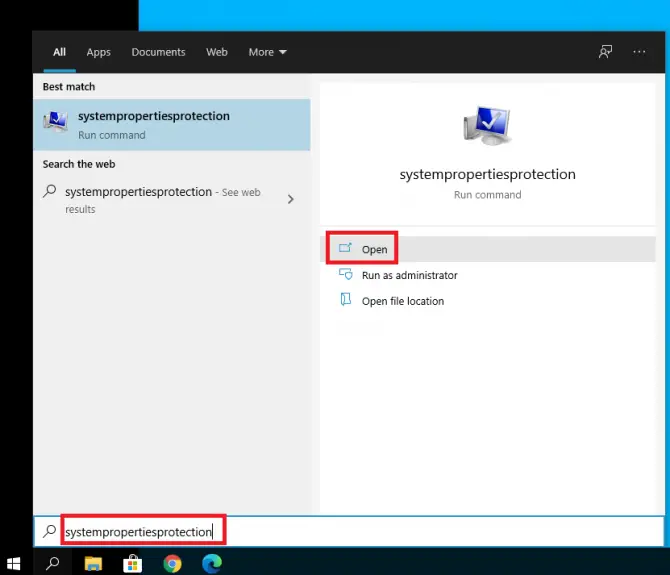
-
- בחלון שצץ, עבור אלהגנת מערכתלשונית ולאחר מכן הקשתְצוּרָה.
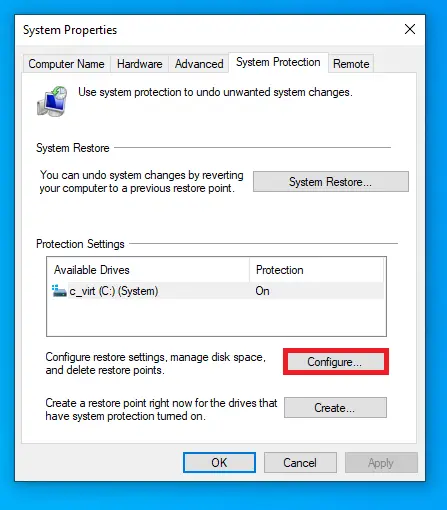
-
- כאן אתה יכול לכבות או להפעיל את הגנת המערכת (זהו התהליך של יצירת נקודות שחזור מערכת מעת לעת).אתה יכול למחוק באמצעותלַחְצָןמחק את כל נקודות השחזור.אתה יכול גם למקסם את השימוש בנתונים על ידי הזזת המחוון.
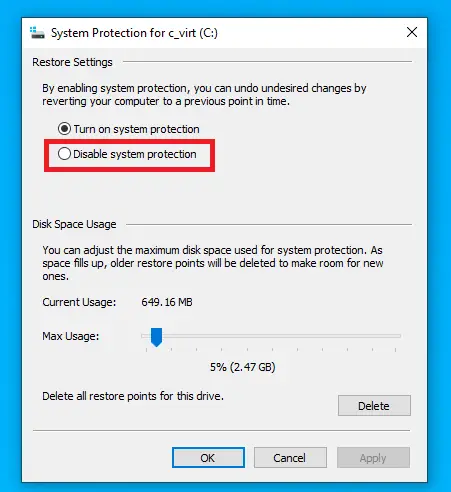
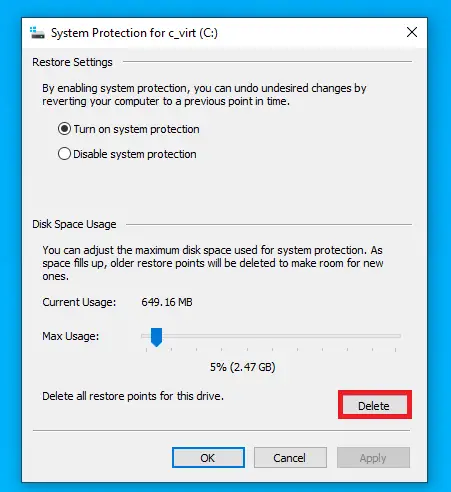
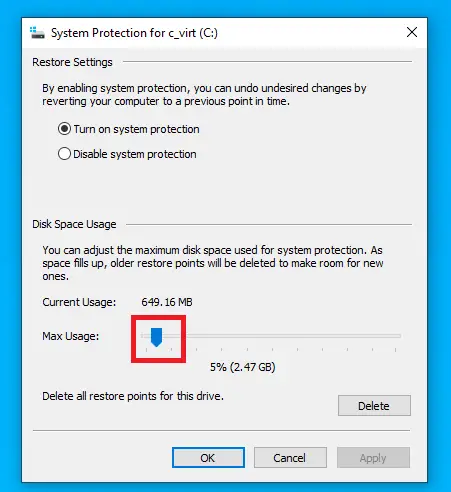
-
- 按OKשמור הגדרות.
מחק את התיקיה Windows.old
בכל פעם ש-Windows 10 מתעדכן, נוצרת תיקיית Windows.old שתכיל את קובצי ההתקנה הישנים.אם אתה בטוח שאינך רוצה לחזור לגרסה זו, תוכל לפנות מקום בדיסק על ידי מחיקת תיקיה זו.
- 按Windows + Rפתח את יישום ההפעלה והקלד " cleanmgr " ולחץזן.
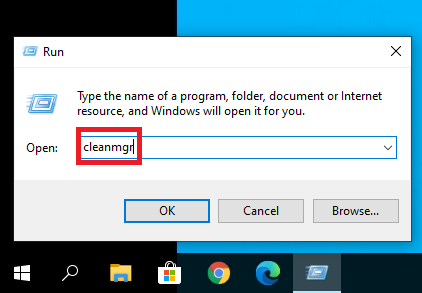
-
- 在צץבחלון ניקוי הדיסק, לחץ עלנקה קבצי מערכת.
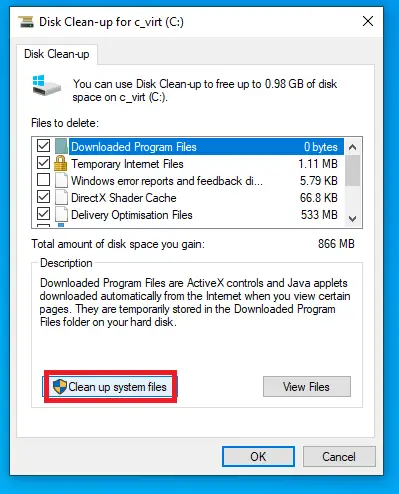
-
- להימחקקובץבחר את התוכן שברצונך למחוק מהרשימה.ודא שאתה בוחרהתקנת חלונות קודמת, ואז הקשOK.
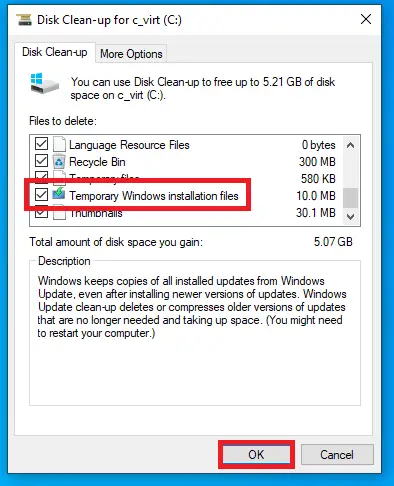
פעולה זו עשויה למחוק מספר גיגה-בייט של נתונים מהדיסק שלך.
מסקנה
Windows 10 הוא נהדר בהגנה עליך מפני אובדן נתונים, אבל הוא למעשה מספק דרך למחוק את הקבצים הגדולים האלה אם שטח הדיסק שלך אוזל.אנו מקווים שזה יעזור לך.

![הגדר דואר אלקטרוני של Cox ב-Windows 10 [באמצעות אפליקציית Windows Mail] הגדר דואר אלקטרוני של Cox ב-Windows 10 [באמצעות אפליקציית Windows Mail]](https://infoacetech.net/wp-content/uploads/2021/06/5796-photo-1570063578733-6a33b69d1439-150x150.jpg)
![תקן בעיות של Windows Media Player [מדריך Windows 8 / 8.1] תקן בעיות של Windows Media Player [מדריך Windows 8 / 8.1]](https://infoacetech.net/wp-content/uploads/2021/10/7576-search-troubleshooting-on-Windows-8-150x150.jpg)
![תקן את שגיאת Windows Update 0x800703ee [Windows 11/10] תקן את שגיאת Windows Update 0x800703ee [Windows 11/10]](https://infoacetech.net/wp-content/uploads/2021/10/7724-0x800703ee-e1635420429607-150x150.png)






![כיצד לראות את גרסת Windows [פשוט מאוד]](https://infoacetech.net/wp-content/uploads/2023/06/Windows%E7%89%88%E6%9C%AC%E6%80%8E%E9%BA%BC%E7%9C%8B-180x100.jpg)

